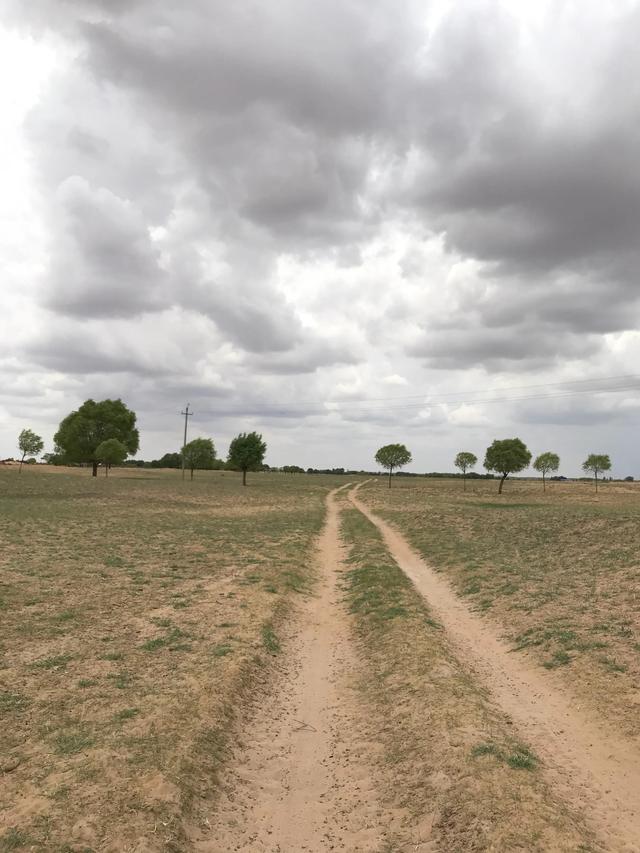excel如何计算退休年龄(根据身份证号计算退休年龄时长高亮提醒)
导读
应亲们要求,以后会多上实例,今天给大家分享一期关于EXCEL根据身份证号以及退休年龄,动态自动计算距离到期年限,以及高亮提醒的实战案例。
实例要求:
- 根据身份证号以及退休年龄,用excel公式自动计算出距离退休的时长,就是差多少年退休
- 根据退休时长,如果已经到达退休年龄的提醒那里红色显示

制作步骤:
步骤1首先我们在退休时长第一个单元格输入EXCEL公式,根据身份证求出个人的实际年龄
excel公式如=IFERROR(DATEDIF(TEXT(MID(C3,7,8),"0-00-00"),TODAY(),"Y"),0)
这里的逻辑就是先提取身份证里面关于出生年月的信息,而后用DATEDIF函数,计算出距离当前时间的年限。

步骤2,要计算距离退休时间的年限,只要用退休年龄,减去实际年龄即可,excel公式如下
=G3-IFERROR(DATEDIF(TEXT(MID(C3,7,8),"0-00-00"),TODAY(),"Y"),0)

步骤3,但是我们可以看到,当用公式,直接减的时候,如果已经达到或是超出退休年龄,会产生一个负值,很不美观,所以我们要修改为显示为0,这样比较合适,从而加个判断,当小于0时,显示0,否则显示实际值
excel公式如=IF(G3-IFERROR(DATEDIF(TEXT(MID(C3,7,8),"0-00-00"),TODAY(),"Y"),0)<0,0,G3-IFERROR(DATEDIF(TEXT(MID(C3,7,8),"0-00-00"),TODAY(),"Y"),0))

步骤4,下拉公式,而后我们就得出了所有举例退休年龄的年限,已经退休的,显示为0

步骤5,距离退休时长求出后,我们就可以进行提醒设置了,思路就是用条件格式,当退休时长为0的时候,显示红色

直接输入excel公式=H3=0这种判断即可,而后条件运用于I列即可
最终效果

如果亲们觉得有用,欢迎关注,后期后有更多excel实战教程分享!
,免责声明:本文仅代表文章作者的个人观点,与本站无关。其原创性、真实性以及文中陈述文字和内容未经本站证实,对本文以及其中全部或者部分内容文字的真实性、完整性和原创性本站不作任何保证或承诺,请读者仅作参考,并自行核实相关内容。文章投诉邮箱:anhduc.ph@yahoo.com